Docker常用命令大全:一篇文章让你掌握所有技巧
一、简介
Docker是一种开源的平台,用于开发,交付和运行应用程序。它利用容器化技术,可以将应用程序及其所有依赖(如库、环境变量、配置文件等)打包到一个标准化的单元中,称为容器。这使得应用程序可以在几乎任何环境中轻松部署,并且能够快速扩展和管理。Docker极大地简化了应用程序的交付和部署流程,同时提高了资源利用率和可移植性。因此,Docker被广泛应用于DevOps、持续集成/持续部署以及云计算等领域。
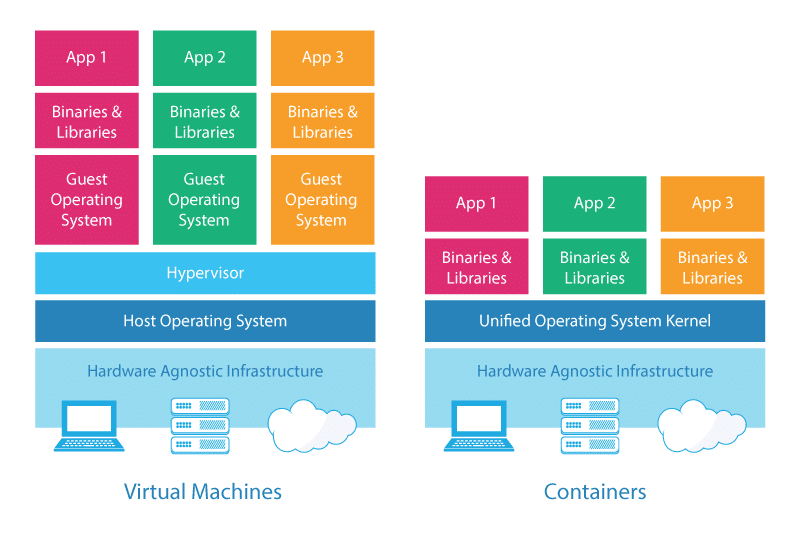
Docker的优势:
- Docker容器与传统虚拟机相比具有更小的资源占用,启动更快,占用更少的内存和存储空间。
- Docker容器可以在任何支持Docker的环境中运行,无论是开发、测试还是生产环境,都能够保持一致性。
- Docker容器共享操作系统内核,因此在同一台物理机上可以运行多个容器,从而提高了硬件资源的利用率。
- Docker容器可以轻松地部署、终止、扩展和迁移,使得应用程序的管理和维护更加灵活方便。
Docker的应用场景:
-
应用程序的打包和交付:将应用程序及其依赖打包到Docker容器中,并确保在不同环境中始终一致。
-
DevOps:快速构建、测试和部署应用程序,实现持续集成和持续交付。
-
云计算:在云平台上快速部署,提高应用程序的可伸缩性、弹性和可移植性。
-
微服务架构:每个微服务可以打包成一个独立的容器,便于管理和扩展。
-
混合云部署:轻松在私有云、公有云和混合云环境中部署,在不同云环境之间实现便捷迁移。
为什么掌握常用命令很重要?
-
熟练使用常用命令可以更快地执行常见任务,提高效率。
-
可以简化工作流程,减少重复工作。
-
更快速地进行故障排除和调试。
-
直接地控制系统和应用程序,实现更高的灵活性和定制性。
-
可以更好地管理远程服务器。
二、安装和启动Docker
在 Linux 上安装 Docker 引擎:
-
执行以下命令以安装 Docker 引擎:
sudo apt-get update sudo apt-get install docker-ce docker-ce-cli containerd.io -
启动 Docker 引擎:
sudo systemctl start docker -
确保 Docker 引擎开机启动:
sudo systemctl enable docker
在 Windows 上安装 Docker 引擎:
-
下载 Docker Desktop for Windows 并安装。下载地址:https://docs.docker.com/desktop/install/windows-install/
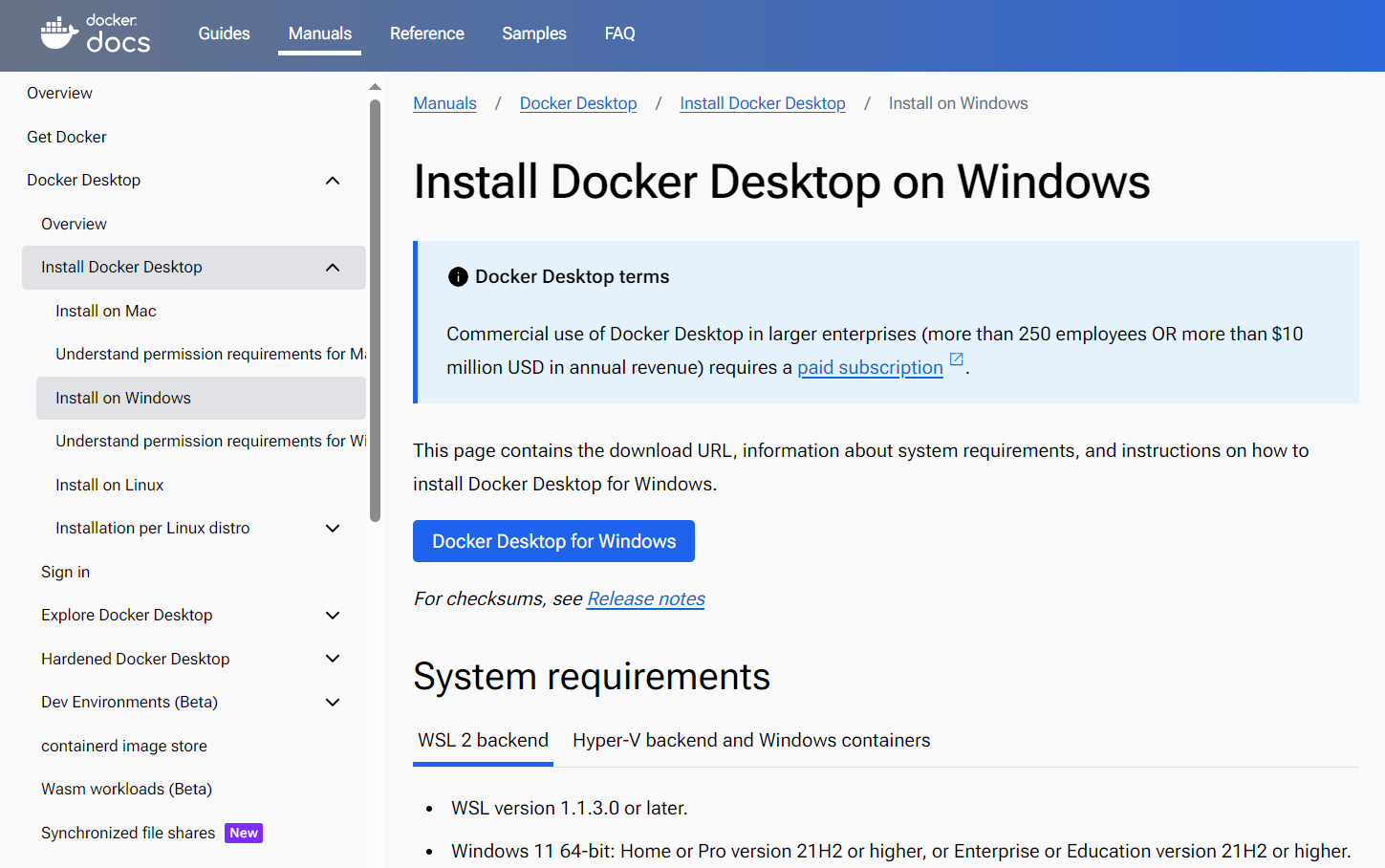
-
安装完成后,在系统中启动 Docker Desktop:使用 Windows 搜索栏找到“服务”应用程序,并打开它。在服务列表中,找到“Docker Desktop Service”。右键单击“Docker Desktop Service”,然后选择“启动”。
Linux上验证Docker安装是否成功:
docker --version
如果 Docker 安装成功,将会显示 Docker 引擎的版本信息。
也可以执行以下命令查看 Docker 信息:
docker info
这将显示有关 Docker 引擎的详细信息,包括版本、容器数量、镜像数量等。
三、容器操作常用命令
3.1、创建容器
“docker run” 是一个创建和运行容器的常用命令。它是在 Docker 中创建新容器的主要方式之一。
基本语法:
docker run [OPTIONS] IMAGE [COMMAND] [ARG...]
- OPTIONS: 可以是一系列的选项,用于配置容器的各种行为和特性。
- IMAGE: 要基于哪个镜像创建容器。
- COMMAND: 可选参数,指定容器启动后要执行的命令。
- ARG: 可选参数,作为 COMMAND 的参数传递给容器。
常用选项包括:
-d, --detach:在后台运行容器。-it:以交互模式运行容器,通常与-t和-i一起使用。允许用户输入命令。--name:为容器指定一个名称。-p:映射容器端口到主机端口。-v:挂载数据卷到容器。
示例:在后台运行一个名为 my_container 的容器,将容器的端口80映射到主机的端口8080,使用镜像 my_image。
docker run -d --name my_container -p 8080:80 my_image
在使用"docker run"命令时,Docker 将会使用指定的镜像在新容器中运行一个指定的命令。如果镜像在本地不存在,Docker 将会尝试从默认的镜像仓库中下载。
“docker run” 命令是容器化应用程序的基础之一,它提供了灵活的选项,可以根据需要配置容器的各种行为和特性。
3.2、查看容器详细信息
在 Docker 中,有两个常用的命令可以用来查看容器的详细信息:docker ps 和 docker inspect。
docker ps 命令用于列出正在运行的容器,并显示其基本信息,例如容器的ID、名称、创建时间、状态等。其基本语法如下:
docker ps [OPTIONS]
OPTIONS常用的选项:
-a:显示所有的容器,包括正在运行和已经停止的容器。-q:仅显示容器的ID,而不显示其他信息。--filter:根据指定的条件过滤要显示的容器,例如根据状态、标签等。--format:指定输出的格式,可以自定义输出的信息。-l:显示最近创建的容器,包括已经停止的容器。-n:显示最近创建的N个容器,N为数字。
示例:
docker ps
输出:
CONTAINER ID IMAGE COMMAND CREATED STATUS PORTS NAMES
2a7f84d16df0 nginx:latest "nginx -g 'daemon of…" About a minute ago Up 59 seconds 0.0.0.0:8080->80/tcp my-nginx
d682412e8da5 mysql:5.7 "docker-entrypoint.s…" 3 days ago Up 3 days 0.0.0.0:3306->3306/tcp my-mysql
e11c52904a83 redis:latest "docker-entrypoint.s…" 2 weeks ago Exited (137) 2 weeks 0.0.0.0:6379->6379/tcp my-redis
docker inspect 命令用于获取容器的详细信息,包括容器的配置、网络设置、挂载的卷等。基本语法如下:
docker inspect [OPTIONS] CONTAINER
其中,CONTAINER 是要查看的容器的名称或ID。OPTIONS可用选项如下:
--format,-f: 指定输出信息的格式。--size,-s:输出容器占用的存储空间大小。
示例:
docker inspect nginx:latest
输出:
[
{
"Id": "2a7f84d16df0",
"Name": "/my-nginx",
"State": {
"Status": "running",
"Running": true
},
"Config": {
"Image": "nginx:latest",
"Cmd": [
"nginx",
"-g",
"daemon off;"
],
"Ports": [
{
"PrivatePort": 80,
"PublicPort": 8080
}
]
},
"NetworkSettings": {
"IPAddress": "172.17.0.2"
}
}
]
3.3、启动/停止/重启容器
(1)启动容器:
docker start [OPTIONS] CONTAINER [CONTAINER...]
此命令用于启动已经存在的容器。可以指定一个或多个容器的名称或ID来启动它们。例如:
docker start my-container
docker start命令的常用选项:
-i, --interactive=false:默认值是 false,启动后进入容器执行命令的交互模式。--attach=[]:默认值是 [],在启动后进入容器的标准输入、输出和错误输出(类似于ssh)。-a, --attach=[]:默认值是 [],在启动后进入容器的标准输入、输出和错误输出(类似于ssh)。-d, --detach=true:默认值是 true,启动容器后立即返回。--sig-proxy=true:默认值是 true,代理接收到的信号到容器内进程。--name="":指定容器的名称。--add-host=[]:为容器添加自定义的主机信息。-h, --hostname="":容器的主机名。--help=false:帮助信息。
(2)停止容器:
docker stop [OPTIONS] CONTAINER [CONTAINER...]
该命令用于停止正在运行的容器。可以指定一个或多个容器的名称或ID来停止它们。例如:
docker stop my-container
docker stop命令是比较简单的命令,通常情况下并不需要额外的选项,所以它的选项并不多,常用的选项:
- -t, --time=10:指定等待容器停止的时间,默认为10秒
一般情况下,使用 docker stop 命令加上容器的名称或ID即可完成对容器的停止操作。当容器停止后也可以使用 docker kill 命令直接强制停止容器,但不推荐这种做法,因为它会直接终止容器中的进程,可能导致数据丢失或者不一致。
(3)重启容器:
docker restart [OPTIONS] CONTAINER [CONTAINER...]
该命令用于重启正在运行的容器。可以指定一个或多个容器的名称或ID来重启它们。例如:
docker restart my-container
docker restart命令并没有常用的选项,因为它的功能比较简单,只需指定要重启的容器即可。
3.4、进入容器
docker exec命令用于在正在运行的容器中执行命令。其基本语法为:
docker exec [OPTIONS] CONTAINER COMMAND [ARG...]
其中,CONTAINER指定要在其中执行命令的容器的名称或ID,COMMAND [ARG...]指定要执行的命令及参数。
常用的选项包括:
- -d, --detach=false:在后台模式中运行命令
- -i, --interactive=false:保持 STDIN 打开,即使未附加
- -t, --tty=false:分配伪终端
例如,要在名为mycontainer的容器中执行ls -l命令,可以使用下面的命令:
docker exec -it mycontainer ls -l
这将在mycontainer容器中执行ls -l命令,并且通过-i和-t选项指定了交互模式和分配伪终端。
使用docker exec命令可以方便地在运行中的容器中执行命令,而不需要停止容器或者通过docker attach命令附加到容器中。
3.5、删除容器
docker rm 命令用于删除一个或多个容器。其基本语法为:
docker rm [OPTIONS] CONTAINER [CONTAINER...]
其中,CONTAINER指定要删除的容器的名称或ID,可以同时指定多个容器。
常用的选项包括:
- -f, --force:强制删除正在运行的容器
- -v, --volumes:删除容器关联的存储卷
例如,要删除名为mycontainer的容器,可以使用以下命令:
docker rm mycontainer
如果要删除多个容器,可以在命令中列出它们的名称或ID,如:
docker rm container1 container2 container3
注意:使用 docker rm 命令可以删除处于停止状态的容器,如果要删除正在运行的容器,则需要使用 -f 或 --force 选项。
另外,使用 -v 或 --volumes 选项可以同时删除容器关联的存储卷。
四、镜像操作常用命令
4.1、拉取镜像
docker pull命令用于从Docker Registry(如Docker Hub)拉取镜像到本地。其基本语法为:
docker pull [OPTIONS] NAME[:TAG|@DIGEST]
其中,NAME指定要拉取的镜像的名称,TAG指定要拉取的镜像的标签,可以省略,默认为latest,DIGEST是镜像的摘要。
常用的选项包括:
-a, --all-tags=false:拉取镜像的所有标签--disable-content-trust=true:禁用镜像内容信任(Image Content Trust)
例如,要拉取名为ubuntu的镜像,可以使用以下命令:
docker pull ubuntu
如果要拉取特定标签的镜像,可以使用:分隔名称和标签,如:
docker pull ubuntu:18.04
docker pull命令会从指定的Registry(默认为Docker Hub)下载镜像,如果指定的镜像不存在于本地,就会将其拉取到本地。如果要拉取镜像的所有标签,可以使用-a选项。
4.2、查看本地镜像列表
docker images 命令用于列出本地系统中的镜像列表。其基本语法为:
docker images [OPTIONS] [REPOSITORY[:TAG]]
其中,OPTIONS包括一些常见的选项,如:
-a, --all:显示所有镜像,包括中间映像--digests:显示镜像的摘要--no-trunc:显示完整的镜像ID
REPOSITORY指定要筛选的镜像存储库的名称,TAG指定要筛选的镜像标签。
例如,如果要列出系统中的所有镜像,可以使用以下命令:
docker images
输出:
REPOSITORY TAG IMAGE ID CREATED SIZE
ubuntu latest 2ca708c1c9cc 5 days ago 72.8MB
alpine 3.13 a0656fbd4a9b 5 weeks ago 5.6MB
nginx latest 4bb7d98f3a41 2 months ago 133MB
mysql 5.7 63ed815ced08 3 months ago 448MB
如果要显示特定仓库的镜像,可以指定 REPOSITORY:
docker images ubuntu
4.3、构建镜像
docker build 命令是用于从 Dockerfile 构建镜像的命令。Dockerfile 是一个文本文件,包含了构建镜像所需的所有指令和参数。
基本的 docker build 命令语法如下:
docker build [OPTIONS] PATH | URL | -
其中,PATH 是指包含 Dockerfile 的目录路径,URL 是指包含 Dockerfile 的 Git 仓库地址,- 表示使用标准输入。
常用的选项包括:
-t, --tag:为新构建的镜像设置标签--file:指定要使用的 Dockerfile 路径--build-arg:设置构建参数--no-cache:不使用缓存,从头开始构建
例如,在包含 Dockerfile 的目录中,可以使用以下命令构建镜像并为其设置标签:
docker build -t myimage:1.0 .
这将在当前目录中查找 Dockerfile,并根据其内容构建一个名为 myimage,标签为 1.0 的镜像。
使用 docker build 命令可以根据 Dockerfile 构建出镜像,使得用户能够定制化构建过程,从而创建符合自身需求的镜像。
4.4、推送镜像到仓库
docker push 命令用于将本地构建的镜像推送(上传)到 Docker 仓库或其他容器镜像仓库中。 这个命令将在 Docker 仓库中创建一个新的存储库,并将本地构建的镜像上传到该存储库中。
基本的 docker push 命令语法如下:
docker push [OPTIONS] NAME[:TAG]
其中,NAME 是要推送的镜像的名称,TAG 是该镜像的标签。
常用的选项包括:
--all-tags:推送镜像的所有标签--disable-content-trust:禁用内容信任
例如,要将本地镜像 myimage:1.0 推送到 Docker Hub 上的仓库 username/myimage,可以使用以下命令:
docker push username/myimage:1.0
注意:在执行这个命令之前,需要先使用 docker login 命令进行登录认证。
docker login 命令用于向 Docker 仓库进行身份验证,以便用户可以推送或拉取镜像。在执行 docker push 或 docker pull 命令之前,用户需要先使用 docker login 命令登录到 Docker 仓库。
基本的 docker login 命令语法如下:
docker login [OPTIONS] [SERVER]
其中,SERVER 是 Docker 仓库的地址。当未指定 SERVER 参数时,默认使用 Docker Hub。
当执行 docker login 命令后,用户需要提供其用户名和密码。一些 Docker 仓库还需要使用访问令牌(access token)或其他身份验证方法。
常用的选项包括:
-u, --username:指定用户名-p, --password:指定密码--password-stdin:从标准输入输入密码
例如,如果要登录到 Docker Hub,可以使用以下命令:
docker login
系统将提示用户输入用户名和密码。
如果要使用用户名和密码作为命令参数提供,可以使用以下命令:
docker login --username=myusername --password=mypassword
对于某些情况,可以通过 --password-stdin 选项将密码从标准输入输入入,例如:
echo "mypassword" | docker login --username=myusername --password-stdin
通过 docker login 命令可以登录到 Docker 仓库,从而可以进行镜像的推送和拉取操作。
通过 docker push 命令可以将本地构建的镜像推送到指定的仓库中,使得其他用户或系统可以通过仓库中的镜像进行部署、运行等操作。
4.5、删除镜像
docker rmi 命令用于删除本地的一个或多个镜像。使用该命令可以释放磁盘空间并删除不再需要的镜像。
基本的 docker rmi 命令语法如下:
docker rmi [OPTIONS] IMAGE [IMAGE...]
其中,IMAGE 是要删除的一个或多个镜像的名称或ID。
常用的选项包括:
-f, --force:强制删除,即使镜像正在被使用--no-prune:不删除未被任何容器引用的镜像-a, --all:删除所有镜像
例如,要删除一个名为 myimage 的镜像,可以使用以下命令:
docker rmi myimage
如果要删除多个镜像,可以一次性指定多个镜像的名称:
docker rmi image1 image2
如果镜像正在被容器使用,需要使用 -f 选项强制删除:
docker rmi -f myimage
如果要删除所有镜像,可以使用 -a 选项:
docker rmi -a
通过 docker rmi 命令,用户可以方便地删除本地不再需要的镜像,释放磁盘空间。
五、网络和数据卷操作常用命令
5.1、管理网络
docker network 命令用于管理 Docker 中的网络。通过该命令可以创建、删除、列出和管理 Docker 的网络。
docker network 命令的一般语法:
docker network COMMAND [OPTIONS]
一些常用的 docker network 子命令包括:
create:创建一个新的网络ls或list:列出所有可用的网络inspect:显示有关给定网络的详细信息connect:将容器连接到网络disconnect:将容器从网络中断开连接rm或remove:删除一个或多个网络
例如,创建一个名为 my-network 的新网络:
docker network create my-network
要列出所有可用的网络,可以使用以下命令:
docker network ls
要查看特定网络的详细信息,可以使用 inspect 子命令,例如:
docker network inspect my-network
连接容器到网络可以使用 connect 子命令,例如:
docker network connect my-network container1
从网络中断开容器连接可以使用 disconnect 子命令,例如:
docker network disconnect my-network container1
要删除不再需要的网络,可以使用 rm 子命令,例如:
docker network rm my-network
通过 docker network 命令可以轻松地管理 Docker 中的网络,包括创建新的网络、列出现有的网络、连接和断开容器到网络,以及删除不再需要的网络。
5.2、创建数据卷
docker volume create 命令用于在 Docker 中创建新的数据卷。数据卷是用于持久化存储容器数据的一种方式,它可以在容器之间共享数据,并且可以独立于容器的生命周期而存在。通过 docker volume create 命令,用户可以创建具有自定义名称和选项的新数据卷。
基本的 docker volume create 命令语法如下:
docker volume create [OPTIONS] [VOLUME]
其中,VOLUME 是要创建的数据卷的名称。
常用的选项包括:
--driver:指定数据卷的后端存储驱动(例如,本地、云存储等)-d, --driver-opt:设置驱动选项--label:为数据卷添加标签--opt:设置驱动特定的选项
例如,要创建一个名为 myvolume 的新数据卷,可以使用以下命令:
docker volume create myvolume
如果要指定特定的后端存储驱动,可以使用 --driver 选项:
docker volume create --driver local --opt type=none --opt device=/root/sanbox/fly myvolume
通过 docker volume create 命令可以方便地创建新的数据卷,用于在容器之间共享和持久化存储数据。
5.3、挂载数据卷
docker run -v 命令用于在运行 Docker 容器时挂载数据卷,从而实现容器和数据卷之间的关联。挂载数据卷允许容器访问和使用数据卷中的文件。通过 docker run -v 命令可以在运行容器时将一个或多个数据卷挂载到容器中。
基本的 docker run -v 命令语法如下:
docker run -v [VOLUME:CONTAINER_PATH] CONTAINER_IMAGE
其中,VOLUME 是要挂载的数据卷的名称,CONTAINER_PATH 是容器中将数据卷挂载到的路径,CONTAINER_IMAGE 是要运行的容器的镜像名称。
如果要挂载本地目录作为数据卷,可以使用绝对路径:
docker run -v /root/sanbox:/container/path CONTAINER_IMAGE
如果要使用一个预先创建的数据卷,可以指定其名称:
docker run -v myvolume:/container/path CONTAINER_IMAGE
挂载多个数据卷时,可以多次使用 -v 选项:
docker run -v volume1:/path1 -v volume2:/path2 CONTAINER_IMAGE
通过 docker run -v 命令可以在运行容器时将一个或多个数据卷挂载到容器中,从而实现数据的持久化存储和共享。
六、容器日志和统计信息查看
6.1、查看容器日志
docker logs 命令用于查看 Docker 容器的日志输出。通过这个命令可以方便地查看容器内部的标准输出和标准错误输出,以便进行故障排查、性能分析或日志记录。
基本的 docker logs 命令语法如下:
docker logs [OPTIONS] CONTAINER
其中,CONTAINER 是要查看日志的容器的名称或 ID。
常用的选项包括:
-f, --follow:实时跟踪容器的日志输出--since:显示自指定时间戳或相对于当前时间的时间范围内的日志--tail:仅显示指定行数的日志--timestamps:在日志中显示时间戳
例如,要查看名为 mycontainer 的容器的日志,可以使用以下命令:
docker logs mycontainer
输出:
2024-02-21 12:00:00: Application started
2024-02-21 12:05:00: Error: Unable to connect to database
2024-02-21 12:10:00: Warning: Disk space running low
2022-02-21 12:15:00: Connection established to database
如果要实时跟踪容器的日志输出,可以使用 -f 选项:
docker logs -f mycontainer
如果要仅显示最近的 20 行日志,可以使用 --tail 选项:
docker logs --tail 20 mycontainer
6.2、查看容器资源占用信息
docker stats 命令用于查看当前正在运行的容器的资源占用情况,包括 CPU 使用情况、内存使用情况、网络 I/O 和磁盘 I/O 等。通过这个命令可以实时监控容器的资源消耗情况,以便进行性能分析和资源调优。
基本的 docker stats 命令语法如下:
docker stats [OPTIONS] [CONTAINER...]
其中,CONTAINER 是要查看资源占用情况的容器的名称或 ID。
常用的选项包括:
--all:显示所有容器的资源占用情况,包括已停止的容器--format:指定输出格式
例如,要查看名为 mycontainer 的容器的资源占用情况,可以使用以下命令:
docker stats mycontainer
如果要查看所有正在运行的容器的资源占用情况,可以使用 --all 选项:
docker stats --all
输出通常会类似于以下内容:
CONTAINER ID NAME CPU % MEM USAGE / LIMIT MEM % NET I/O BLOCK I/O PIDS
2ca708c1 mycontainer 0.50% 300MiB / 1GiB 30.00% 3.24kB / 0B 64.3MB / 1.23MB 5
这里显示了容器的 ID、名称、CPU 使用率、内存使用情况、网络 I/O、磁盘 I/O 和进程数等信息。
通过 docker stats 命令可以实时监控容器的资源占用情况,了解各个容器的资源消耗情况,以便进行性能分析和资源管理。
七、Docker Compose常用命令
7.1、编排多个容器
docker-compose 是 Docker 官方提供的工具,用于定义和运行多个容器的应用程序。docker-compose 工具使用一个名为 docker-compose.yml 的文件来定义应用程序的服务、网络和卷等配置,然后通过命令来管理多个容器的编排和运行。其中,docker-compose up 是 docker-compose 命令中的一个常用命令,用于启动和运行整个应用程序的容器。
docker-compose up 命令的基本语法如下:
docker-compose up [options] [SERVICE...]
其中,SERVICE 是要启动的服务的名称。如果不指定服务名称,则默认会启动 docker-compose.yml 文件中定义的所有服务。
docker-compose up 命令的常用选项包括:
-d:在后台运行容器--build:构建镜像并启动容器--force-recreate:强制重新创建容器--no-deps:忽略依赖关系,仅启动指定的服务
例如,有一个名为 docker-compose.yml 的 docker-compose 配置文件,其中定义了多个服务,包括数据库服务和Web应用服务,要通过 docker-compose up 启动所有服务,可以使用以下命令:
docker-compose up
如果希望在后台运行容器,可以使用 -d 选项:
docker-compose up -d
如果只想启动其中的某几个服务,可以在命令中指定特定的服务名称:
docker-compose up webapp db
在启动过程中,docker-compose up 命令会读取 docker-compose.yml 文件,根据配置启动并编排多个容器,并将它们连接到正确的网络和卷上。这使得多个容器之间的交互和通信变得更加方便,并且整个应用程序可以更容易地进行编排和管理。
7.2、指定docker-compose文件
在某些情况下,可能会存在多个 docker-compose.yml 文件,或者希望使用不同的文件来定义不同的环境或配置。为了解决这些情况,docker-compose 提供了 -f 选项,允许指定要使用的 docker-compose.yml 文件。
docker-compose -f 命令的基本语法如下:
docker-compose -f <文件路径> [其他选项] <子命令> [参数]
其中,<文件路径> 是要使用的 docker-compose.yml 文件的路径。
例如,有一个名为 docker-compose-dev.yml 的 docker-compose 配置文件用于定义开发环境的服务,要使用该文件来运行 docker-compose,可以使用以下命令:
docker-compose -f docker-compose-dev.yml up
这样会使用指定的文件来定义要运行的服务,而不是默认的 docker-compose.yml 文件。
-f 选项可以与其他 docker-compose 的子命令一起使用,比如 build、down、ps 等。
7.3、停止并移除服务
docker-compose down 是 Docker Compose 中的一个常用命令,用于停止并移除由 docker-compose up 启动的所有服务。它会关闭所有运行的容器,并且删除它们所使用的网络和卷等资源。
docker-compose down 命令的基本语法如下:
docker-compose down [options]
其中,options 是一些可选的选项,包括:
-v, --volumes:同时删除容器的卷。--rmi type:移除镜像(all:移除所有镜像,local:移除本地镜像,none:不移除任何镜像)。
例如,要停止并移除由当前目录下的 docker-compose.yml 文件定义的所有服务,可以使用以下命令:
docker-compose down
输出:
Stopping myapp_web_1 ... done
Stopping myapp_db_1 ... done
Removing myapp_web_1 ... done
Removing myapp_db_1 ... done
Removing network myapp_default
如果要同时删除容器的卷,可以使用 -v 选项:
docker-compose down -v
此命令将停止并删除所有相关的容器,网络和卷,并释放系统资源。
八、使用示例
8.1、构建、运行和管理容器
以ubuntu为例。
-
拉取 Ubuntu 镜像:
docker pull ubuntu这个命令会从 Docker Hub 上拉取最新的 Ubuntu 镜像。
-
运行 Ubuntu 容器:
docker run -it --name my_ubuntu_container ubuntu /bin/bash这个命令会以交互模式在一个新的容器中运行 Ubuntu,并启动一个 Bash shell。选项
-it使容器以交互模式运行。 -
列出正在运行的 Ubuntu 容器:
docker ps这个命令会列出所有正在运行的容器,包括 Ubuntu 容器。
-
列出所有 Ubuntu 容器(包括停止状态的):
docker ps -a这个命令会列出所有的容器,包括正在运行和已停止的 Ubuntu 容器。
-
查看 Ubuntu 容器日志:
docker logs my_ubuntu_container使用这个命令可以查看指定 Ubuntu 容器的日志信息。
-
停止 Ubuntu 容器:
docker stop my_ubuntu_container这个命令会停止指定的正在运行中的 Ubuntu 容器。
-
启动已停止的 Ubuntu 容器:
docker start my_ubuntu_container使用这个命令可以启动已经停止的 Ubuntu 容器。
-
进入运行中的 Ubuntu 容器:
docker exec -it my_ubuntu_container /bin/bash这个命令会在运行中容器内部启动一个新的 Bash shell,允许用户进入容器内部进行操作。
-
删除 Ubuntu 容器:
docker rm my_ubuntu_container这个命令会删除指定的 Ubuntu 容器。
-
删除 Ubuntu 镜像:
docker rmi ubuntu使用这个命令可以删除指定的 Ubuntu 镜像。
这些命令提供了一些基本的构建、运行和管理 Ubuntu 容器的功能。具体的命令会根据实际需求和场景进行调整,但这些常用命令是在实际的 Docker 实战中经常会使用到的。
8.2、使用Docker Compose编排多个容器
创建一个名为 docker-compose.yml 的文件,并在其中定义要编排的容器服务:
version: '3'
services:
webapp:
image: nginx:latest
ports:
- "8080:80"
database:
image: mysql:latest
environment:
MYSQL_ROOT_PASSWORD: example
MYSQL_DATABASE: mydatabase
MYSQL_USER: myuser
MYSQL_PASSWORD: mypassword
定义了两个服务:webapp 和 database。webapp 服务使用 nginx 镜像,将容器端口 80 映射到主机端口 8080。database 服务使用 mysql 镜像,并设置了一些环境变量来配置数据库。
接下来,使用下面的命令来启动这些容器:
docker-compose up -d
这个命令会根据 docker-compose.yml 文件中的定义创建并运行这两个容器。其中 -d 选项表示在后台运行。
如果想要查看正在运行的服务,可以使用下面的命令:
docker-compose ps
要停止并移除这些容器,可以使用以下命令:
docker-compose down
总结
Docker 是当今流行的容器化平台,常用命令在使用 Docker 时非常重要。
-
docker pull:从镜像仓库拉取镜像,这是部署和创建容器的第一步。 -
docker run:运行容器,可以指定所需的镜像、端口、卷挂载等配置参数。 -
docker ps:列出所有正在运行的容器,提供了快速查看容器状态的方式。 -
docker exec:在正在运行的容器中执行命令,这可以方便地进入容器内部进行操作。 -
docker stop和docker start:停止和启动容器,对于管理运行中的容器非常重要。 -
docker rm:删除已停止的容器,释放资源。 -
docker rmi:删除镜像,释放空间。 -
docker logs:查看容器的日志输出,有助于排查问题。 -
docker-compose:用于编排和管理多个容器的工具,可以通过编写配置文件来定义和运行多个服务。
这些命令对于构建、运行和管理容器非常重要,掌握它们能够帮助更高效地利用 Docker 平台进行开发、测试和部署。同时,良好地理解这些命令也能够帮助更好地排查和解决在 Docker 中遇到的问题。
学习资料:
- Docker官方文档提供了 Docker 平台的官方文档,其中包括了 Docker 引擎、Docker Compose、Docker Swarm 等各种工具的详细使用说明,以及最佳实践、常见问题解决方案等内容。通过阅读 Docker 官方文档可以更好地理解 Docker 平台的原理、功能和用法,从而更好地利用 Docker 进行容器化开发和部署。
- 书籍:有许多优秀的书籍专门介绍了 Docker 技术和实践,例如《Docker 实战》、《Docker 实战指南》等。
























 1999
1999











 被折叠的 条评论
为什么被折叠?
被折叠的 条评论
为什么被折叠?










